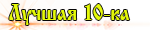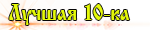У У БРАУЗЕРІ ВИСКАКУЄ РЕКЛАМА! ЯК ПОЗБУТИСЯ ВІД НЕЇ?
У У БРАУЗЕРІ ВИСКАКУЄ РЕКЛАМА! ЯК ПОЗБУТИСЯ ВІД НЕЇ?
Якщо ви, як і багато користувачів зіткнулися з тим, що у вас вискакує реклама в браузері, причому на всіх сайтах — в тому числі там, де її не було, то можу сказати, що ви не самотні у цій проблемі, а я, в свою чергу, постараюся допомогти і розповісти, як прибрати рекламу.
Подібного роду спливаюча реклама з’являється в браузері Яндекс, Google Chrome, у деяких — в Опері. Ознаки одні і ті ж: при кліці в будь-якому місці будь-якого сайту з’являється спливаюче вікно з рекламою, а на тих сайтах, де ви і раніше могли бачити рекламні банери, вони підміняються на рекламу з пропозиціями розбагатіти та іншим сумнівним змістом. Якщо те ж саме ви спостерігаєте у себе, то у вас на комп’ютері є шкідлива програма (AdWare), розширення браузера, а можливо і щось ще. Також може бути, ви вже стикалися з порадами встановити AdBlock, але я так розумію, рада не допоміг більше того, міг і нашкодити, про що теж напишу). Почнемо виправляти ситуацию.Быстрая навігація по інструкції Прибираємо рекламу в браузері автоматически.Что робити, якщо після автоматичного видалення реклами перестав працювати браузер, пише «Не вдається підключитися до проксі-сервера».як знайти причину появи спливаючої реклами вручну і видалити их.Изменения у файлі hosts, що викликають підміну реклами на сайтахВажная інформація про AdBlock, який у вас, швидше за все, установлен.Дополнительная информация. Видео — як позбутися від реклами у спливаючих вікнах.

Як прибрати рекламу в браузері в автоматичному режимеДля початку, щоб не заглиблюватися в нетрі (а це ми зробимо далі, якщо цей спосіб не допоможе), варто спробувати скористатися спеціальними програмними засобами для видалення AdWare, в нашому випадку — «вірусу в браузері».з-за того, що розширення і програми, що викликають появу спливаючих вікон, не є в прямому сенсі цього слова вірусами, антивіруси їх «не бачать». Однак, є спеціальні засоби для видалення потенційно небажаних програм, які з цим добре справляются.Убираем рекламу з допомогою Hitman РгоДля початку я б порекомендував спробувати утиліту Hitman Pro. З власного досвіду, вона відмінно знаходить більшість оселилися на комп’ютері небажаних речей і видаляє їх. Програма платна, але ви можете повністю безкоштовно користуватися нею протягом перших 30 днів, а цього нам буде достаточно.Скачать програму можна з офіційного сайту http://surfright.nl/en/ (посилання на завантаження внизу сторінки). Після запуску, виберіть пункт «Я збираюся просканувати систему лише один раз», щоб не встановлювати програму, після цього запуститься автоматичне сканування системи на шкідливі програми.

Віруси, що показують рекламу нашлись.По завершення сканування, ви зможете видалити шкідливі програми з вашого комп’ютера потрібно буде безкоштовно активувати програму), які викликають вискакування реклами. Після цього перезавантажте комп’ютер і подивіться, була вирішена проблема.Используем Malwarebytes Antimalware для того, щоб позбутися від проблемыMalwarebytes Antimalware — ще одне безкоштовне засіб для видалення шкідливих програм, у тому числі Adware, що викликають появу реклами в Google Chrome, Яндекс браузері та інших програмах.

Якщо Hitman Pro не допоміг, можете спробувати використовувати даний варіант — встановіть програму і виконайте сканування системи, після чого видаліть все, що буде знайдено. Після цього, знову ж таки, перезавантажте комп’ютер і спробуйте попрацювати в браузері і подивитися, зникла реклама. Якщо після видалення реклами в браузері він став писати, що не вдається підключитися до проксі-серверуПосле того, як вам вдалося позбутися від реклами в браузері автоматично або вручну, ви можете зіткнутися з тим, що сторінки і сайти перестали відкриватися, а браузер повідомляє, що сталася помилка при підключенні до проксі-серверу.В цьому випадку, відкрийте панель управління Windows, переведіть вид на «Значки», якщо у вас стоїть «Категорії» і відкрийте «Властивості оглядача» або «Властивості браузера». У властивостях перейдіть на вкладку «Підключення» і натисніть кнопку «Настройка мережі».

Увімкніть автоматичне визначення параметрів і приберіть використання проксі-сервер для локальних підключень. Докладно про те, як виправити помилку «Не вдається підключитися до проксі-сервера». Як позбутися від реклами вручнуюЕсли ви дійшли до цього пункту, значить вищеописані способи не допомогли прибрати рекламу, яка з’явилася у браузері. Спробуємо знайти її вручную.Появление реклами викликають процеси (запущені програми, яких ви не бачите) на комп’ютері, або розширення в браузерах Яндекс, Google Chrome, Опера (як правило, але є ще варіанти). При цьому, дуже часто користувач навіть не знає, що він встановив щось небезпечне — такі розширення і додатки можуть встановлюватися таємно, разом з іншими потрібними программами.Что і як потрібно искатьНиже я перерахую найбільш популярні назви «програм», які викликають таку поведінку браузерів, а потім розповім, де їх можна знайти. Отже, на які назви варто звернути увагу:Pirrit Suggestor, pirritdesktop.exe (і всі інші зі словом Pirrit)Search Protect (а також придивитися до всіх програм та розширень, які містять слово Search в назві, крім SearchIndexer — це служба Windows, її чіпати не потрібно.)Conduit, Awesomehp і BabylonWebsocial і WebaltaMobogenieCodecDefaultKernel.exerstupdater.exeвсе ці речі при виявленні на комп’ютері краще видаляти. Якщо у вас є підозри на якийсь інший процес, спробуйте пошукати в інтернеті: якщо багато людей шукають, як позбавитися від нього — значить його теж можна додати в цей список.Удаление програм, що викликають появу рекламыА тепер про видалення — для початку зайдіть в Панель управління Windows — Програми та компоненти і подивіться, чи немає чого-то з вищевказаного списку встановлених. Якщо є — видаліть і перезавантажте комп’ютер.

Як правило, таке вилучення не допомагає позбутися повністю від Adware, також вони рідко відображаються в списку встановлених програм. Наступним кроком відкрийте диспетчер завдань Windows 7, перейдіть на вкладку «Процеси», а в Windows 8 і 8.1 — на вкладку «Подробиці». Натисніть кнопку «Відображати процеси всіх користувачів». Пошукайте, чи є в списку запущених процесів файли з зазначеними іменами.

Спробуйте клацнути правою кнопкою миші по підозрілою процесу і завершити його. Швидше за все, після цього він відразу запуститься знову (а якщо не запуститься, перевірте роботу браузера — зникла реклама і не з’явилася помилка при підключенні до проксі-сервера).отже, якщо процес, що викликає появу реклами знайдений, але його не вдається завершити, клікніть по ньому правою кнопкою миші і виберіть пункт «Відкрити розташування файлу». Запам’ятайте, де знаходиться цей файл.

Натисніть клавіші Win (клавіші Windows) + R і введіть msconfig, після чого натисніть «Ок». На вкладці «Завантаження» поставте «Безпечний режим» і натисніть Ок, щоб перезавантажити комп’ютер.

Після входу в безпечний режим, зайдіть в панель управління — параметри папок і увімкніть відображення прихованих і системних файлів, після чого зайдіть в папку, де перебував підозрілий файл і видаліть всі її вміст. Знову запустіть msconfig, перевірте чи є щось зайве на вкладку «Автозавантаження», приберіть непотрібне. Приберіть завантаження в безпечному режимі і перезавантажте комп’ютер. Після цього перегляньте розширення у своєму браузере.Дополнительно має сенс перевірити запущені служби Windows та знайти посилання на шкідливий процес в реєстрі Windows (виконайте пошук за назвою файлу).якщо після видалення файлів шкідливої програми браузер став показувати помилку, пов’язану з проксі-сервером — вище було описано решение.Удаление розширень браузера з AdwareПомимо програм або вірусів» на самому комп’ютері, реклама в браузері може з’являтися в результаті роботи встановлених розширень. Зайдіть в список розширень вашого браузера:Google Chrome — кнопка налаштувань — інструменти — расширенияВ Браузері Яндекс — кнопка налаштування — додатково — інструменти — расширенияВыключите всі сумнівні розширення, прибравши відповідну відмітку. Досвідченим шляхом ви також можете встановити, яка саме з встановлених розширень викликає появу реклами і видалити його.

Що стосується сумнівності — будь-яке розширення, навіть те, яке ви використовували раніше й були всім задоволені, в будь-який момент може почати виконувати небажані дії, детальніше про це у статті Небезпека розширень Google Chrome. Зміни, що вносяться вірусом файл hosts для підміни рекламыКроме усього іншого, Adware, з-за якого з’явилася реклама в браузері, вносить зміни у файлі hosts, визначити які можна з множинним записів з адресами google та іншими.

Зміни у файлі hosts, що викликають появу рекламыДля того, щоб виправити файл hosts, відкрийте блокнот від імені адміністратора, виберіть у меню файл — відкрити, виберіть, щоб відображалися всі файли і перейдіть в Windows\System32\drivers\etc\, і відкрийте файл hosts. Видаліть всі рядки нижче останньої, починається з решітки, після чого збережіть файл.Более докладна інструкція: Як виправити файл hosts. Про розширення браузера Adblock для блокування рекламыПервое, що пробують користувачі при появі небажаної реклами — це установка розширення Adblock. Однак, у боротьбі з Adware і вискакують вікнами він не особливий помічник — він блокує «штатну» рекламу на сайті, а не ту, що викликана шкідливим ПЗ на комп’ютері.

Більш того, будьте уважні при установці AdBlock — є багато розширень для браузера Google Chrome і Яндекс з цією назвою, і, наскільки я знаю, деякі з них самі по собі викликають появу спливаючих вікон. Рекомендую використовувати просто AdBlock і Adblock Plus (їх легко можна відрізнити від інших розширень по кількості відгуків в магазині Chrome). Додаткова інформація

Якщо після описаних дій реклама зникла, але змінилася стартова сторінка в браузері, причому зміна її в налаштуваннях Chrome або Яндекс браузер не приводить до потрібного результату, ви можете просто створити нові ярлики для запуску браузера, видаливши старі. Або ж у властивостях ярлика в полі «Об’єкт» прибрати все, що знаходиться після лапок (там буде адреса небажаної стартової сторінки).У подальшому, будьте уважні при установці програм та розширень, використовуйте для завантаження офіційні перевірені джерела. Якщо проблема залишилася невирішеною, опишіть симптоми в коментарях, я спробую допомогти. Відео інструкція — як позбутися від реклами в спливаючих вікнах.